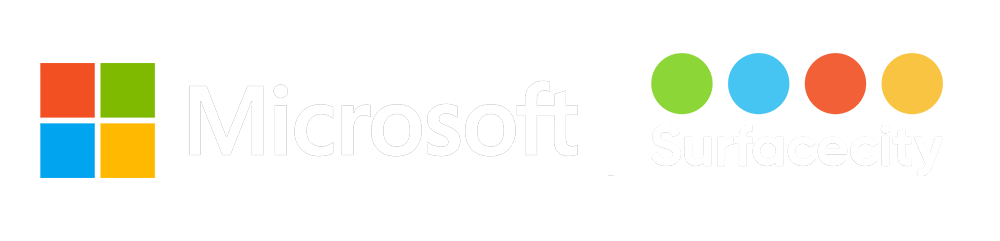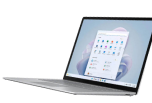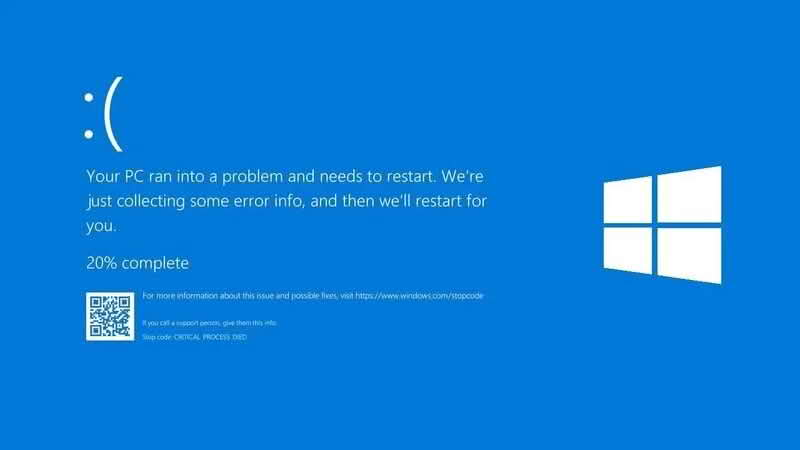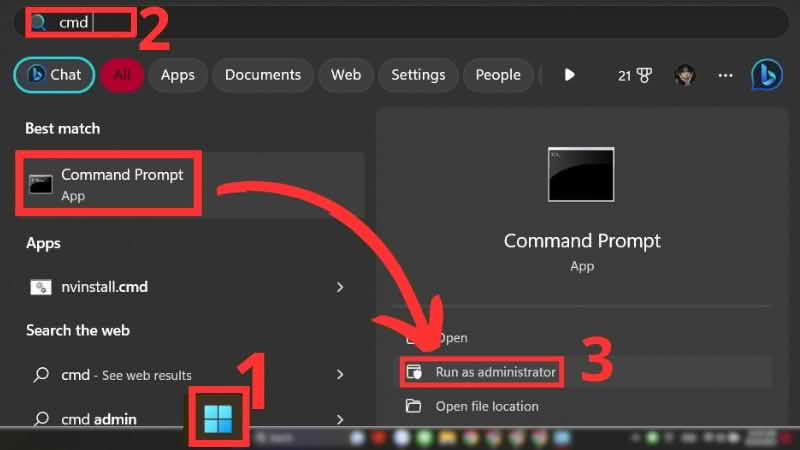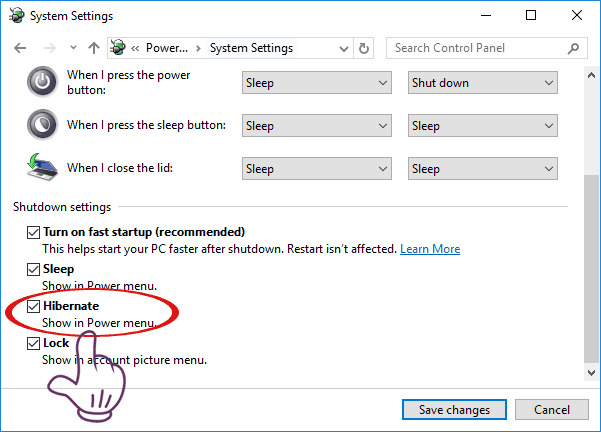Đối với người dùng Việt Nam, chắc không còn ai xa lạ mỗi khi nhắc đến đăng nhập Zalo.
Thậm chí, chúng ta còn thường xuyên trao đổi cuộc sống thường ngày hay công việc thông qua Zalo vì sự tiện lợi và nhanh chóng của nó. Trong bài viết này, dù bạn dùng iPhone hay Android, mình xin hướng dẫn cách để bạn có thể đăng nhập Zalo trên 2 điện thoại cùng một lúc để tối ưu hoá việc dùng Zalo hơn.
Zalo hiện chưa cho phép người dùng đăng nhập 1 tài khoản Zalo trên 2 thiết bị trong cùng 1 thời điểm. Tài khoản ở thiết bị trước sẽ tự động thoát ra. Nhưng thông qua hướng dẫn này, bạn sẽ dễ dàng thực hiện được điều đó.
Bước 1:
Đối với điện thoại Android: Bạn vào ứng dụng Google Chrome trên điện thoại cần đăng nhập mới vào Zalo. Chọn dấu mở rộng ở góc màn hình và kéo xuống để chọn mục “Trang web cho máy tính”.
Đối với điện thoại iPhone: Bạn cũng vào ứng dụng Google Chrome và nhập vào 1 trang web bất kì. Ở đây mình chọn vào trang surfacecity.vn. Tiếp tục chọn dấu mở rộng ở góc màn hình và bấm “Yêu cầu trang web dành cho máy tính để bàn”.
Bước 2: Nhập địa chỉ chat.zalo.me ở ô cửa sổ này. Đăng nhập Zalo sẽ yêu cầu bạn đăng nhập thông qua số điện thoại hoặc quét mã QR. Chọn phương án phù hợp với bạn nhất.
Bước 3: Trên thiết bị cũ, bạn sẽ thấy thông báo và cần xác nhận đăng nhập cho thiết bị mới. Nhấn Đăng nhập để hoàn tất.
Vậy là bạn đã vào được trang Zalo với thông tin tài khoản của mình. Đồng thời có thể nhận/gửi tin nhắn hay cuộc gọi như bạn vẫn thường dùng trên ứng dụng.
Tạm kết:
Với thủ thuật trên, đăng nhập vào tài khoản Zalo của bạn trên 2 thiết bị cùng một lúc là việc rất đơn giản và dễ dàng. Mình cũng hi vọng bạn có thể nâng cao năng suất làm việc hay tiện lợi trong trao đổi hàng ngày hơn bởi mẹo nhỏ này.